現代のビジネス環境において、PCのディスク暗号化は情報セキュリティの基盤となる対策です。
特に、ノートPCの紛失や盗難時のデータ漏洩防止に不可欠です。
しかし、暗号化されたPCが突然起動しなくなる事態は、業務の中断、データ損失のリスク、IT部門への負担を引き起こします。
今回は、緊急時の対応策と、WinMagicのSecureDocを活用した予防策を詳述します。
こちらの記事も人気があります。ぜひご覧ください!
・シングルサインオン(SSO)の隠れたコスト
・MFA(多要素認証)疲労攻撃とは?攻撃方法と6つの防御方法
・Bitlocker回復キーが入力できない?原因と解決のための方法をご紹介
・不正アクセスとは?手口と対策を徹底解説
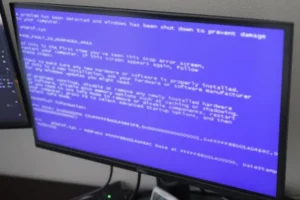
問題発生時の初期対応
暗号化PCが起動しない場合、以下の初期対応を落ち着いて実施してください。
ただし、IT部門への連絡が最優先事項ではあります。
・エラーメッセージの記録
画面に表示されるエラーメッセージやコード(例:Windowsのブルースクリーンコードなど)を正確に記録します。
・物理的接続の確認
電源ケーブル、ディスプレイケーブル、外付けデバイスの接続を確認します。
・PCの再起動
電源ボタンを長押しして完全シャットダウン後、数分待って再起動を試みます。
繰り返し行うとディスクや暗号鍵に影響を与える可能性があるため、1~2回に留めます。
・ハードリセット
バッテリーが内蔵型の場合は、電源ボタンを10~20秒長押しするか、底面のリセットピン(該当する場合)を押してリセットします。
バッテリーが取り外し可能な場合は、取り外して数分待ってから再装着し、起動を試みます。

一般的な原因と対策
暗号化PCが起動しない原因は多岐にわたります。
以下に、主要な原因と対策を説明します。
1.ユーザ認証情報の問題
原因
パスワード入力ミス、Caps Lockの有効化、キーボードレイアウトの不一致など。
対策
・正確なパスワードを再入力する。
・Caps LockやNum Lockの状態を確認する。
・パスワードリセットが必要な場合、IT管理者に依頼する(企業ポリシーによる)。
2.暗号化ソフトウェアの不具合
原因
暗号化ソフトウェアの破損、アップデート失敗、互換性の問題。
対策
・回復環境での起動
Windows 10/11の場合、電源投入直後に電源ボタンを長押しして起動を2~3回中断し、Windows回復環境(WinRE)を起動します。Windows回復環境(WinRE)から「トラブルシューティング」→「詳細オプション」→「セーフモード」を選択。セーフモードで起動できれば、暗号化ソフトウェアの問題が疑われます。
・予防策
自動更新設定をテスト環境で検証し、アップデート失敗を防ぐ。
3.ハードウェアの問題
原因
HDD/SSDの故障、メモリの故障、マザーボードの障害、電源ユニットの不具合。
対策
・BIOS/UEFIの確認
起動時にDel/F2キー(PCによる)を押してBIOS/UEFI設定画面に入り、ストレージデバイスが認識されているか確認。
・ブート順の確認
正しいストレージデバイスがブート順の先頭に設定されているか確認。
・診断ツールの実行
PCメーカーの診断ツール(例:Dell ePSA、HP PC Hardware Diagnostics)やWindowsメモリ診断ツールを使用。
・専門業者への依頼
場合によっては出荷状態復元が可能な場合がある。
4.OSの破損・システムファイルの問題
原因
Windowsアップデートの失敗、マルウェア感染、システムファイルの破損。
対策
・システムの復元
WinREから「システムの復元」を選択し、復元ポイントに戻す。
・スタートアップ修復
WinREの「トラブルシューティング」→「スタートアップ修復」を実行。
・コマンドプロンプトでの修復
WinREからコマンドプロンプトを起動し、chkdsk /fやsfc /scannowを実行してファイルシステムやシステムファイルを修復。
・OSの再インストール
最終手段として、OSをクリーンインストール。事前のデータバックアップが必須。

SecureDocによる解決策と予防策
WinMagicの「SecureDoc」は、ディスク暗号化の包括的ソリューションであり、起動問題の解決と予防に強力な機能を提供します。
1.SecureDocによる解決策
・プリブート認証
OS起動前に認証を行うため、OS破損時でも認証画面に到達可能。
・リカバリ機能
管理サーバを使って暗号鍵を安全に復旧し、パスワード忘れやHDD障害時のデータアクセスを支援。
・詳細なログ
認証失敗やエラーのログを管理サーバで記録し、原因特定を迅速化。
・BitLocker/FileVault 2管理
SecureDocはBitLockerやFileVault 2を一元管理可能で、混在環境でのリカバリをサポート。
2.SecureDocによる予防策
・一元的な鍵管理
管理サーバで全デバイスの暗号鍵を管理。鍵紛失時もリモート復旧可能。
・Active Directory(AD)連携
ADアカウントで認証を簡素化し、セキュリティを強化。
・リモート管理
SESでポリシー展開、鍵管理、リモートロック/ワイプ、リカバリを実行。

企業が取るべき行動と体制
暗号化PCの起動問題を最小限に抑えるには、IT部門と従業員全体の準備が不可欠です。
・緊急連絡体制
ITヘルプデスクの連絡先と対応フローを全従業員に周知。
・トラブルシューティングガイド
ユーザ向け簡易ガイド(例:エラーメッセージ記録、Caps Lock確認、再起動手順)を作成・配布。
・IT担当者トレーニング
WinMagicのトレーニングプログラムを受講し、SecureDocの運用・リカバリ手順を習得。
・システム監査とログ監視
SecureDocのレポート機能や統合ログプラットフォームなどを活用し、暗号化システムの健全性を定期監査。
・データバックアップ
重要なデータはクラウドストレージなどを使って定期バックアップ。
・セキュリティポリシー見直し
最新の脅威(例:ランサムウェア)に対応し、ポリシーに反映。
まとめ
暗号化PCの起動問題は企業にとって重大なリスクですが、適切な初期対応、原因の特定が重要になります。本記事の情報を基に暗号化したPCが起動できなくなった時でも慌てずに対処できるようにしましょう。
また、WinMagic のSecureDocの活用により、リスクを最小限に抑えられますのでご活用ください。
詳細は下記をご確認ください。
SecureDocの詳細はこちら
